CAD如何画曲线弹簧
返回CAD如何画曲线弹簧
CAD是一款常用的绘图软件,我们在CAD中可以绘制各种机械图、建筑图等图纸,掌握CAD的操作技巧可以帮助我们有效提高绘图效率。下面小编为大家带来的是CAD绘制曲线弹簧的操作,有需要的小伙伴可以参考一下。
1、启用中望CAD,设置隐藏图层为当前图层,用样条曲线命令绘制出一条曲线,效果图如下所示。

2、接着画一圈弹簧,如下图所示。
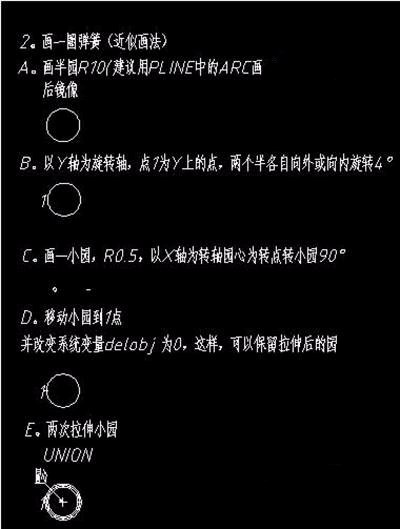
3、接下来我们对弹簧进行旋转,以Y轴为转轴捕捉圆心点为转点,旋转角度为-90°。

4、我们对弹簧形成块,名字为TH,基点为圆心。

5、等分点操作。

6、得到如下图形。

7、然后我们先炸开所有的螺纹,然后对螺纹再进行合并。
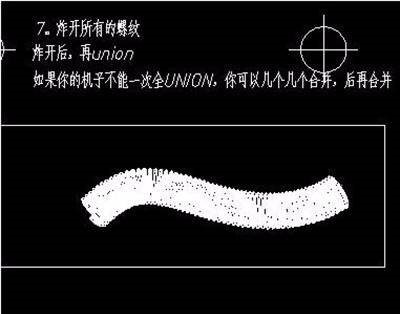
8、最后对实体进行渲染,得到图形如下。

以上就是CAD中绘制曲线弹簧的操作,大家都了解了吗?小编将在今后输出更多CAD教程内容,希望对大家有帮助,感谢各位的喜欢和支持!
推荐阅读:CAD
推荐阅读:CAD使用标注形位公差的技巧



























